DNS又稱域名系統,是因特網上作為域名和IP地址相互映射的一個分布式數據庫。在上網的過程中,有時候會碰到DNS被劫持的情況,這個行為一般是在我們不知情的情況下發生的,那麼我們要怎麼查看Win7系統電腦DNS是否被劫持呢?
一、怎麼看電腦DNS是否被劫持
1、在電腦桌面右下角的網絡圖標上點擊鼠標右鍵,在彈出的選項中,點擊“打開網絡和共享中心”,如下圖所示。
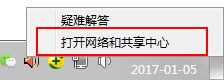
2、在打開的網絡和共享中心,點擊已經連接的網絡名稱,之後會打開網絡狀態,然後點擊網絡狀態下面的“屬性”,如下圖所示。
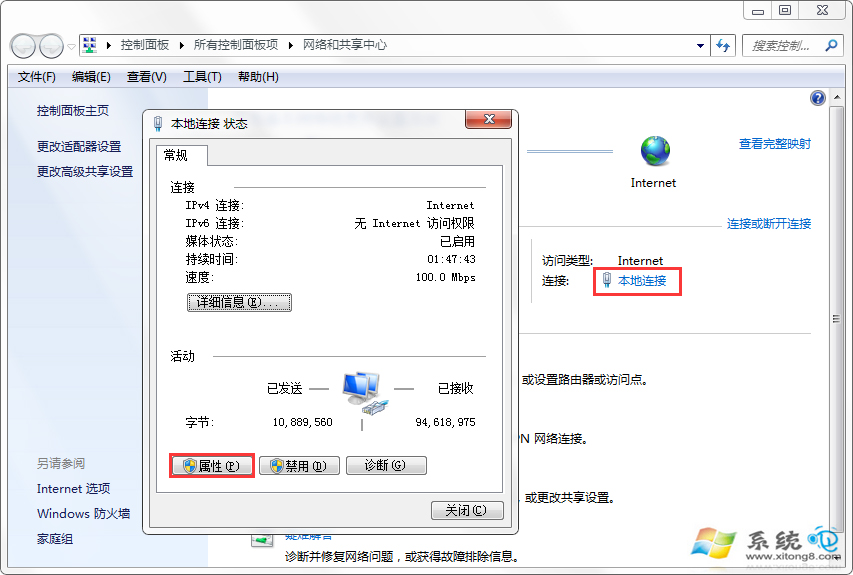
3、在彈出的網絡屬性對話框,先選中“Internet版本協議4(TCP/IPv4)”,然後再點擊下方的“屬性”,如下圖所示。
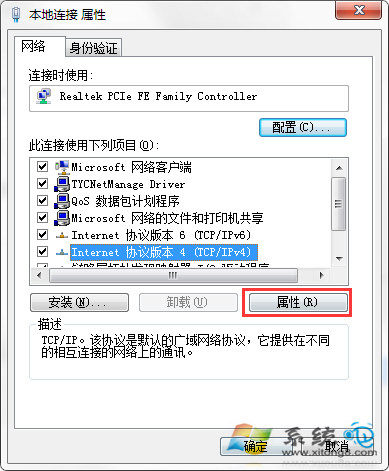
4、最後就可以看到電腦設置的DNS地址了,如果自己之前沒有設置過,默認是自動獲取的(如左圖),如果之前為設置過電腦DNS地址,但這裡顯示是手動設置的陌生DNS地址,則說明電腦DNS地址遭篡改(如下右圖)。
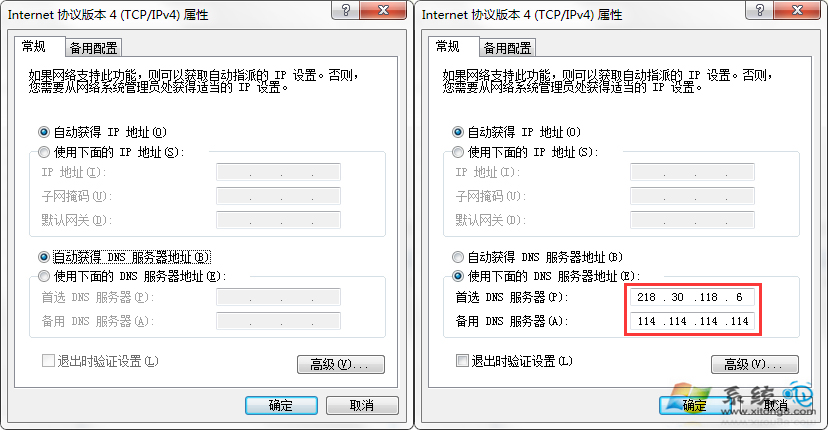
如果確認電腦DNS地址遭到篡改,可以改成自動獲取,然後點擊底部的“確定”保存即可。
二、怎麼看路由器DNS是否被劫持
除了電腦DNS可能會被篡改外,路由器DNS也很容易被黑客篡改,下面以TP-Link路由器為例,教大家如何查看路由器DNS是否被篡改。
1、首先在浏覽器打開路由器登陸地址192.168.1.1(不同品牌路由器默認地址也有可能不同),然後使用管理員賬號登陸,如下圖所示;
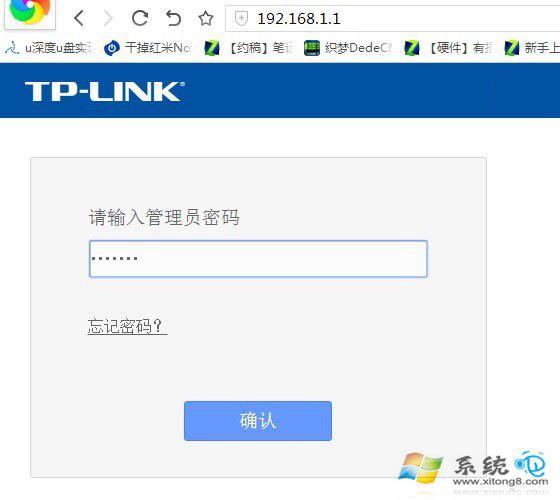
2、登陸路由器後台管理界面後,點擊進入【網絡參數】下面的“WAN口”設置,在WAN口設置右側界面,點擊底部的“高級設置”,如下圖所示。
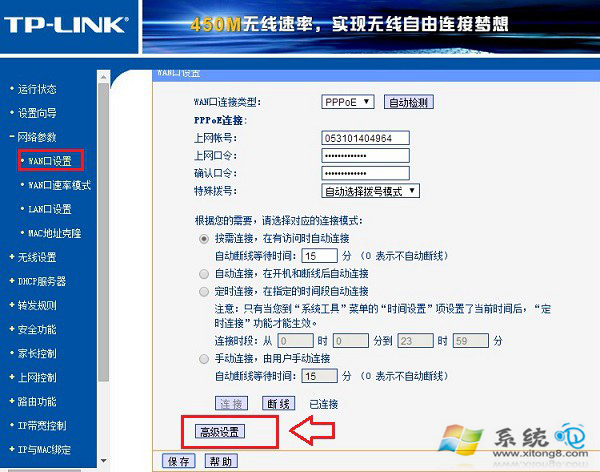
3、在打開的PPPoE高級設置界面,就可以看到路由器默認的DNS地址了,如下圖所示。
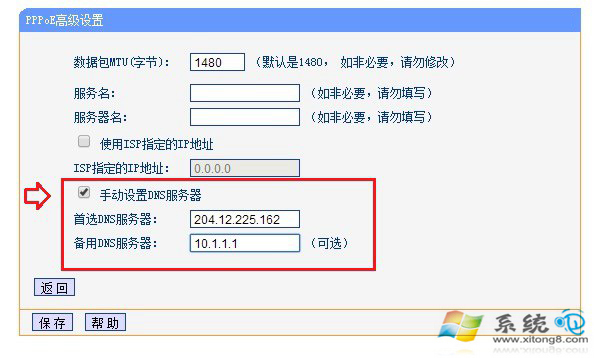
如果與電腦設置一樣,這個DNS出現手動設置,並且這個不是你自己此前設置的DNS地址的話,則說明您的路由器DNS遭到劫持,如下圖所示。
如果路由器DNS地址遭到篡改,建議立即設置,將手動設置DNS服務器前面的勾去掉,改為自動獲取,並更改路由器密碼,完成後重啟路由器。
DNS被劫持產生的後果可能是很嚴重的,因為電腦DNS被劫持後DNS會指向一些黑客提供的危險地址,這樣容易導致用戶網銀等信息洩露,用戶在購物或者支付的時候會被轉入到釣魚網站。所以要提醒大家平時上網的時候一定要多留個心眼。